Vos jours avec la carte SIM physique sont comptés, c’est-à-dire si vous envisagez de mettre la main sur la carte SIM qui vient de sortir iPhone 14 série. Apple a lancé le iModèles de téléphone 14 aux États-Unis en tant qu’eSIM uniquementlaissant de côté les cartes SIM physiques.
Bien que l’eSIM ne soit pas un nouveau concept, Apple nage à contre-courant en n’incluant pas de plateau SIM sur les nouveaux iPhones.
Cela a suscité beaucoup d’inquiétudes de la part des personnes disant qu’il sera difficile d’utiliser les nouveaux téléphones lors de voyages dans les pays en développement. Apple a depuis publié un pièce justificative (s’ouvre dans un nouvel onglet) qui met en évidence différentes options d’utilisation de l’eSIM sur les nouveaux iPhones.
Les eSIM sont des cartes SIM embarquées qui peuvent être programmées électroniquement. C’est un moyen plus sûr d’activer un opérateur sur un téléphone car il ne peut pas être perdu ou volé. Il élimine également le besoin d’obtenir, de transporter et d’échanger des cartes SIM physiques. Apple a introduit eSIM avec le iPhone XS et chaque modèle d’iPhone après cela a pris en charge la carte SIM numérique. Beaucoup de meilleurs téléphones Android ont également des capacités eSIM depuis des années.
Apple vous permet de stocker jusqu’à 8 eSIM et d’utiliser deux numéros simultanément (la version eSIM des doubles SIM). Nous avons récemment trouvé voyager avec une eSIM (sur un iPhone XR même) n’est pas un problème car il existe de nombreux opérateurs différents qui offrent de bons forfaits voix et données à l’étranger.
La bonne nouvelle pour les utilisateurs américains est que certains des meilleurs opérateurs du pays proposent eSIM et qu’il est très simple à configurer. Donc, si vous êtes aux États-Unis et que vous venez de vous procurer le nouvel iPhone 14, voici comment vous pouvez configurer eSIM dessus.
eSIM chaude à active sur iPhone 14
L’installation d’une carte SIM peut sembler un processus intimidant, mais Apple l’a rendu assez simple, avec des instructions à l’écran effectuant la plupart de la configuration pour vous. Il existe différentes façons d’ajouter ou d’activer n’importe quelle eSIM d’un opérateur sur votre nouvel iPhone.
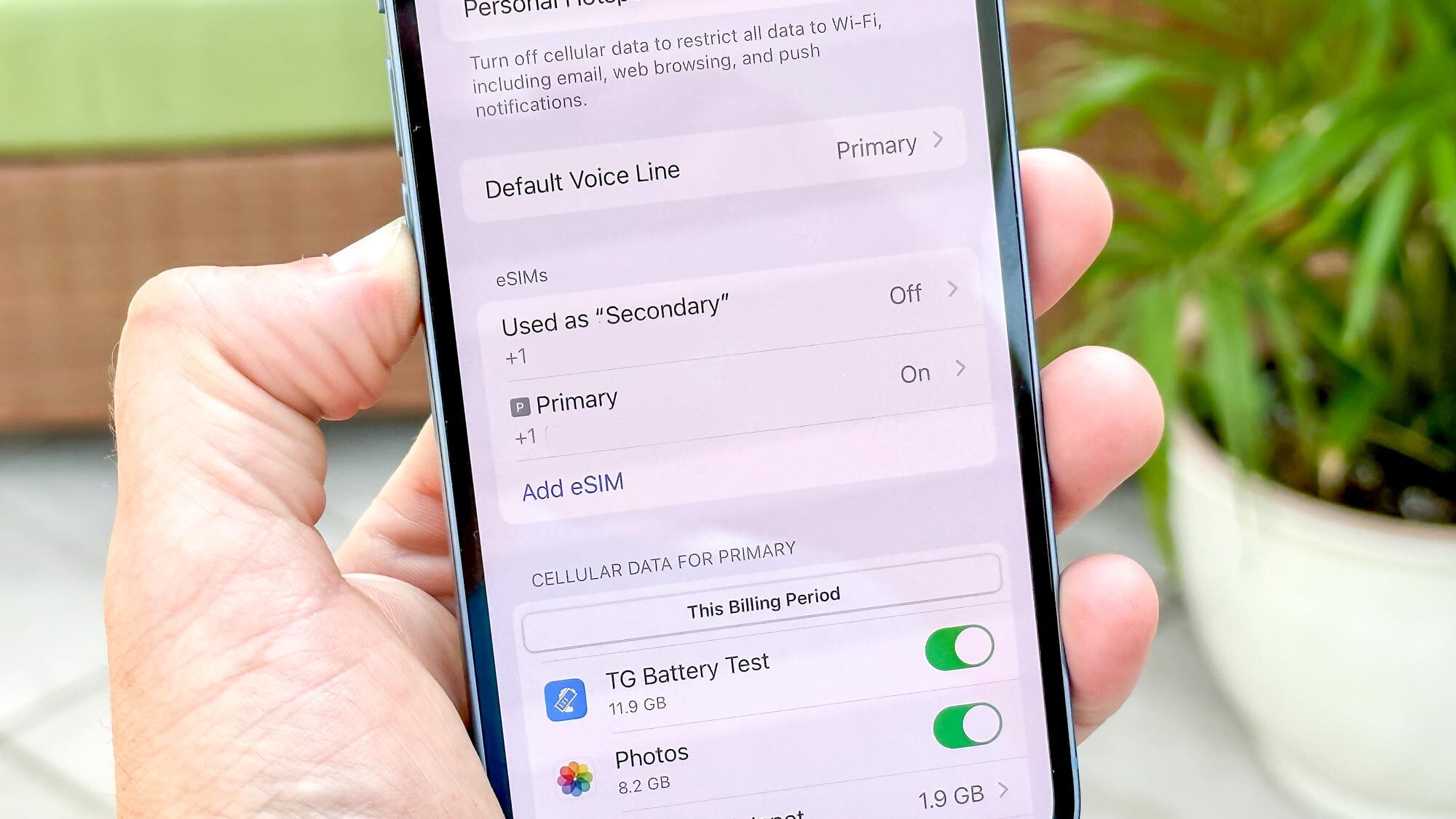
Si vous avez acheté une eSIM en ligne et que vous devez l’activer, vous pouvez le faire manuellement en appuyant sur Paramètres > Données mobiles > Ajouter un forfait de données.
Vous verrez un écran qui dit « Configurer le service mobile » et vous donnera deux options : transférer depuis un iPhone à proximité ou utiliser le code QR. La numérisation du code QR vous guidera tout au long du processus rapide de configuration de l’eSIM.
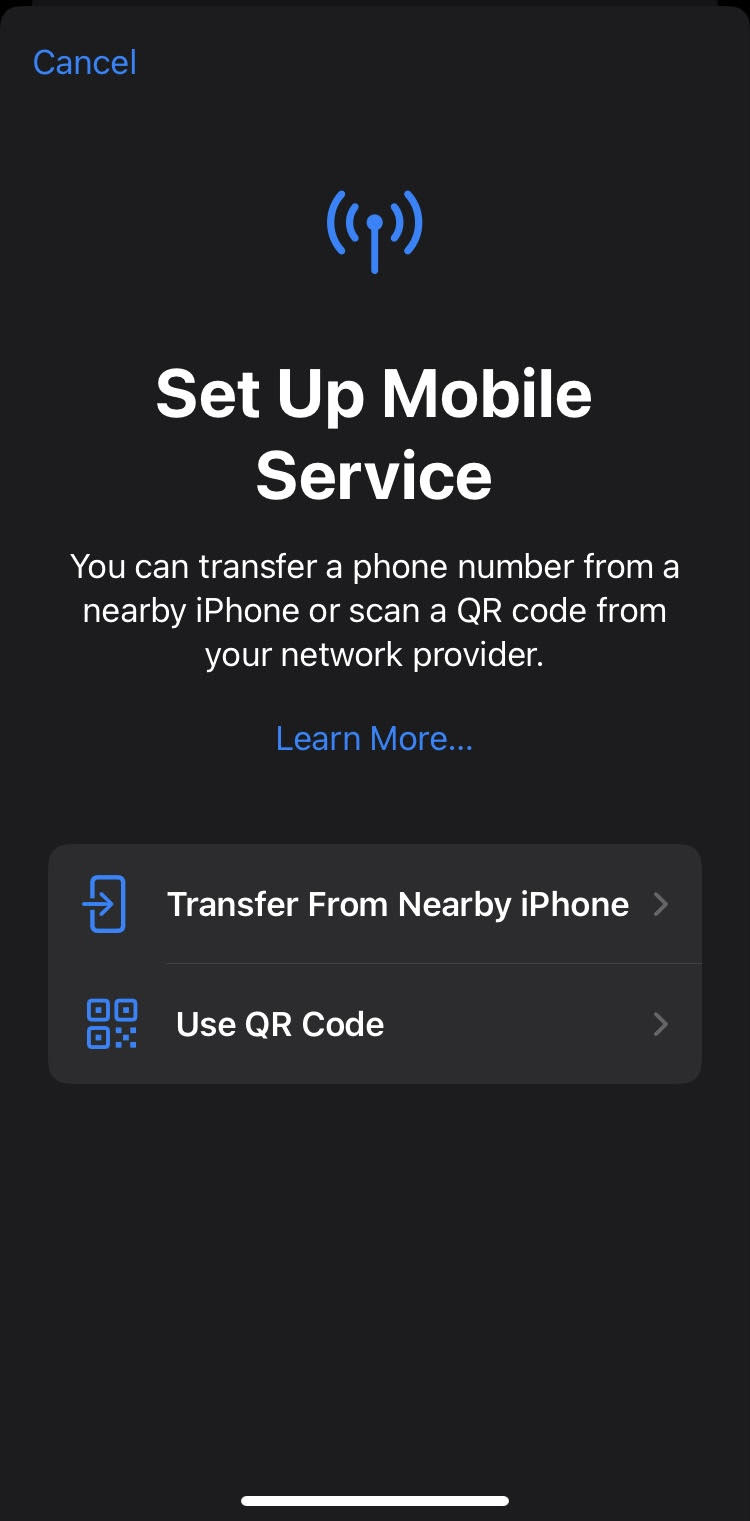
Vous pouvez scanner directement un code QR pour activer également eSIM sans entrer dans les paramètres.
La plupart des transporteurs envoient des notifications push une fois que le code QR est scanné, ce qui vous tient ensuite à la main tout au long des étapes. Vous pouvez également utiliser l’application mobile de votre opérateur, qui vous guidera également à travers les instructions à l’écran pour terminer le processus de configuration.
Transférer une eSIM ou une SIM physique
Il y a de fortes chances que vous souhaitiez transférer votre numéro existant vers votre nouvel iPhone 14. Heureusement, il existe un moyen rapide de le faire avec une fonctionnalité sur iOS16. La nouvelle option de configuration eSIM sur iOS 16 s’appelle eSIM Quick Transfer qui permet aux utilisateurs de transférer leur ancienne carte SIM iPhone (qu’elle soit physique ou eSIM) vers une eSIM sur le nouvel iPhone 14.
C’est l’un des moyens les plus simples de transférer des cartes SIM si vous effectuez une mise à niveau à partir d’un ancien iPhone. Le seul problème est que les deux iPhones doivent exécuter iOS 16.
Pour le transfert rapide, ouvrez votre application Paramètres, appuyez sur Données mobiles, puis sur « Ajouter un forfait de données ».
Choisissez maintenant un forfait de données mobiles à transférer depuis un autre appareil. Si vous ne pouvez pas voir une liste de numéros, appuyez sur « Transférer depuis un autre appareil ». Votre ancien iPhone devrait confirmer le transfert et pourrait vous demander d’entrer un numéro de vérification sur votre nouvel iPhone.
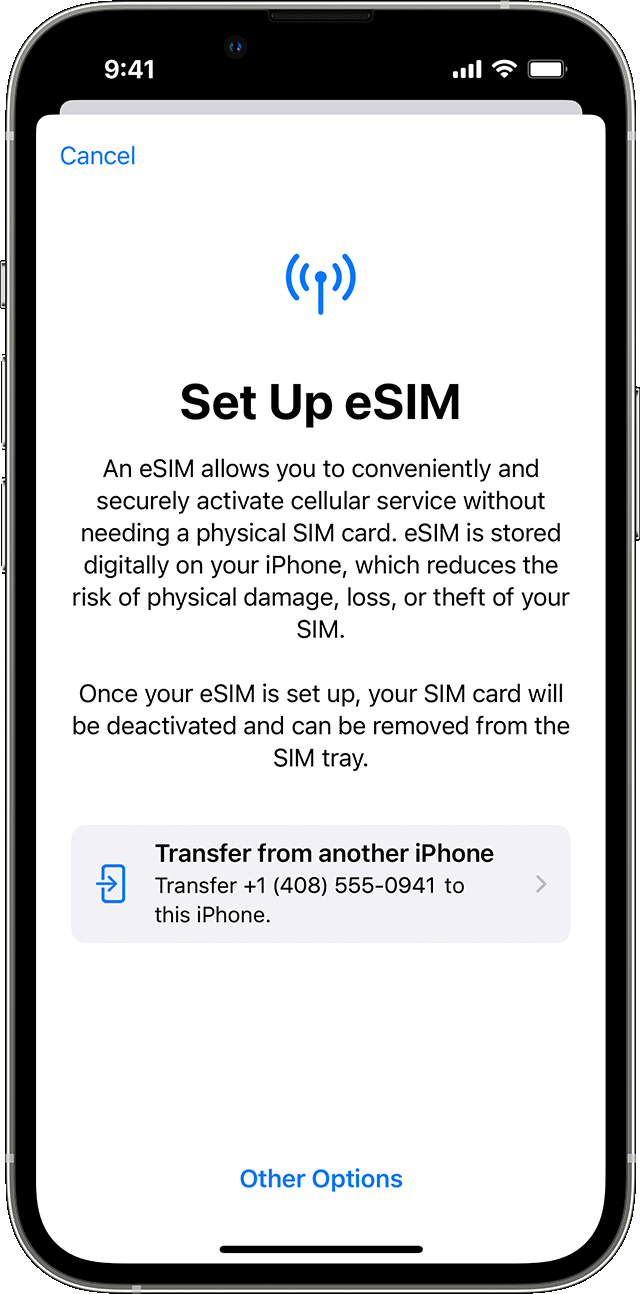
Le forfait de données mobiles devrait être activé automatiquement sur votre nouvel appareil. Apple indique « Votre carte SIM précédente est désactivée lorsque le forfait de données mobiles de votre nouvel iPhone est activé. »
Pour continuer à configurer la nouvelle eSIM pour la voix et le texte, appuyez sur « Terminer la configuration du forfait de données de votre fournisseur de réseau » qui devrait apparaître sous forme de bannière. Cela vous mènera au site Web de l’opérateur pour transférer votre eSIM.
Comment activer une eSIM via les opérateurs
Si vous souhaitez configurer un nouveau numéro sur votre iPhone 14, c’est la voie à suivre.
La plupart des principaux opérateurs proposent des eSIM, dont certains proposent les mêmes forfaits que ceux proposés pour les cartes SIM physiques. Voici comment configurer des eSIM à partir de AT&T, Verizon et T Mobile sur votre nouvel iPhone 14. Il existe d’autres opérateurs comme Mobile à la menthe qui fournissent également des eSIM, nous nous concentrons sur ces trois opérateurs dans ce guide.
Notez que si vous rencontrez des problèmes lors de la configuration de votre eSIM, il est préférable d’appeler votre opérateur pour terminer votre configuration.
AT&T
- Connectez-vous à votre Compte AT&T (s’ouvre dans un nouvel onglet)
- Cliquez sur « Mes appareils »
- Trouvez votre iPhone 14 ou tout autre téléphone que vous configurez et cliquez sur « Gérer »
- Le clic sur « Options et paramètres »
- De là, vous pouvez cliquer sur « Obtenir une nouvelle eSIM »
- Suivez les instructions à l’écran pour terminer la configuration
Verizon
- Connectez-vous à l’application ou au site Web Verizon
- Trouvez l’appareil sur lequel vous voulez eSIM et configurez un profil eSIM
- Vous pouvez également scanner un code QR pour activer une eSIM
T Mobile
- Connectez-vous à votre compte T-Mobile sur l’application ou le site Web
- Trouvez votre appareil sur lequel vous voulez l’eSIM et sélectionnez un numéro de téléphone
- Suivez les instructions à l’écran pour configurer une nouvelle eSIM
- Vous pouvez également utiliser un code QR pour activer une eSIM
Si vous envisagez d’acheter un nouvel iPhone, vous pouvez consulter notre iPhone 14 et iPhone 14 Pro Commentaires. Vous pouvez également consulter notre meilleures offres iPhone 14 pour marquer certaines des meilleures offres sur les nouveaux téléphones.










